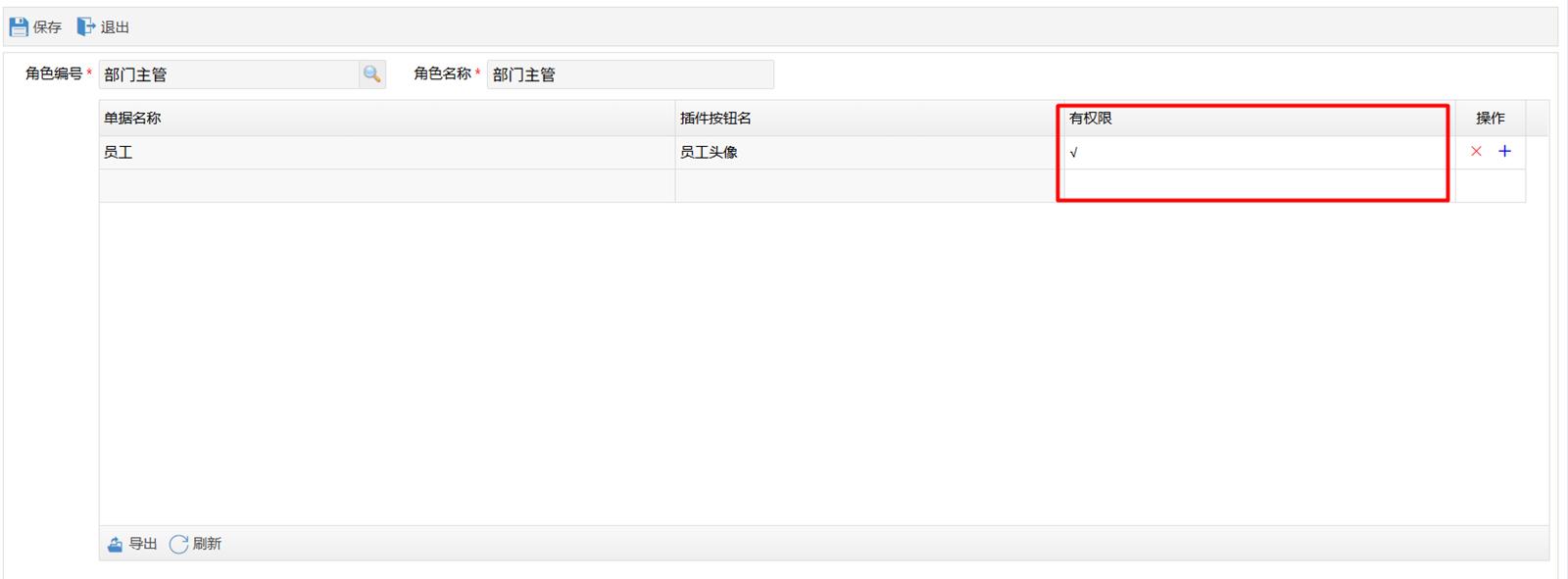批量导入单张图片有什么意义呢?比如新上系统的时候,往往需要初始化所有的员工数据,那么可以让员工提交一张按证件号,或者证件号加姓名命名的头像照片,如“证件号-姓名.jpg”就可以使用批量导入单张图片的功能把这一批照片导入到员工头像。
1、设置员工头像图片控件的属性:
支持批量上传:设置为True,这样才有这个图片控件的批量上传功能;
批量图片名规则:这里设置成了${__NO__}-${__Name__}(其中__NO__表示员工表单上员工编号数据库字段名,__Name__表示员工姓名的数据库字段名),因为我们的图片是按“工号-姓名”这样进行命名的(注意:这里设置的规则不要包含图片扩展名);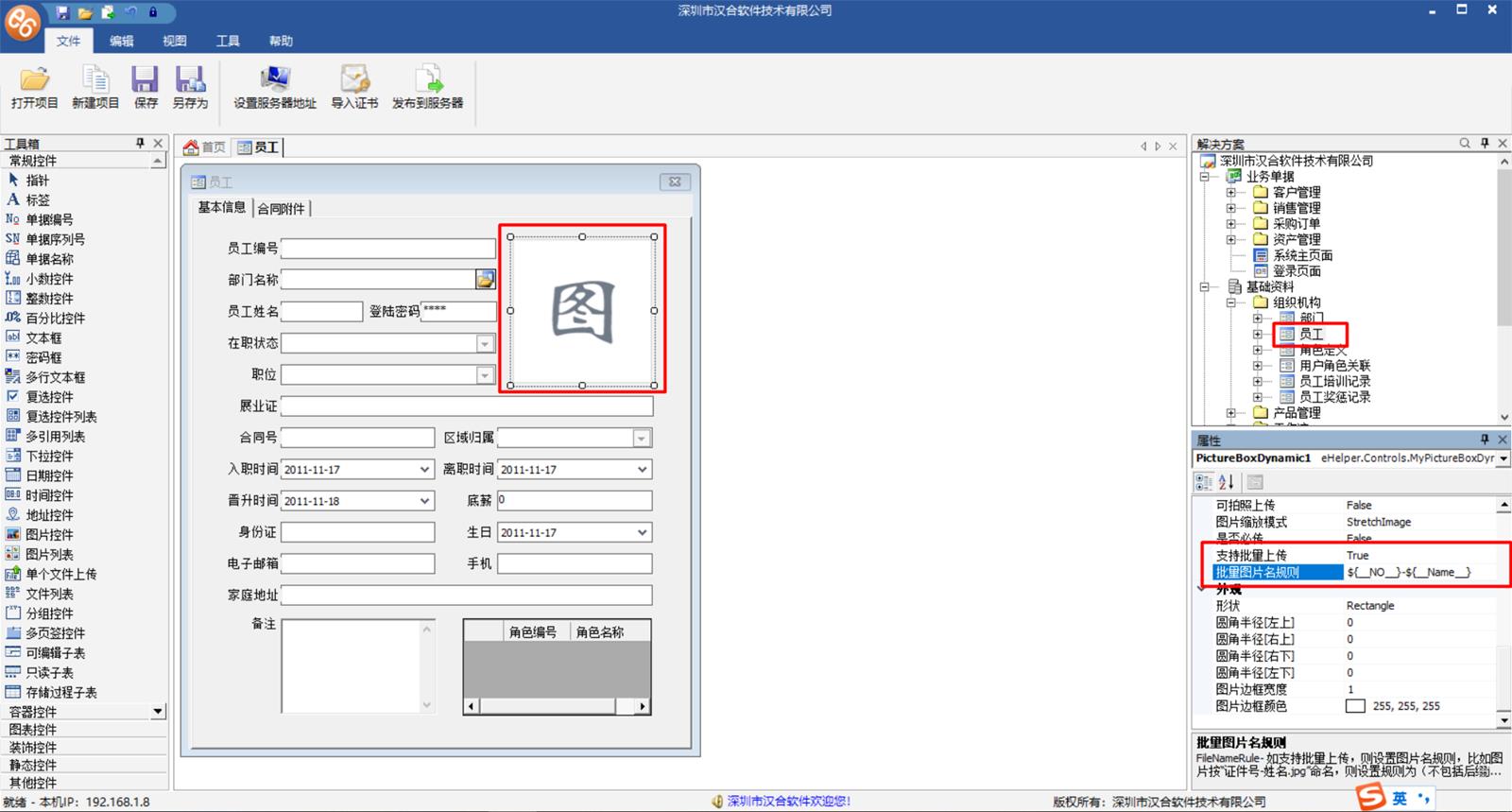
我们待导入的图片都是按“工号-姓名”进行命名的。
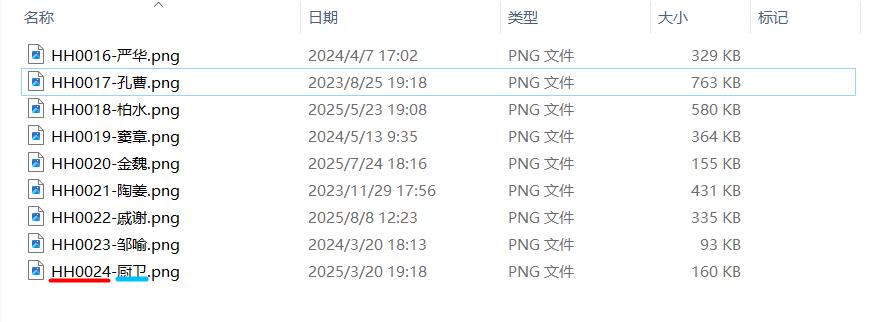
设置好图片的“支持批量上传”和“批量图片名规则”并发布后,登录Web客户端,查询列表中就会出现“导入xxxx”的按钮(xxxx为图片控件别名)。
2、批量导入:
进入员工表单后,在上方工具条中出现“导入员工头像”按钮(因为我们员工表单中的这个图片控件的别名就是“员工头像”),
点击后弹出一个下拉对话框;
点击“加图片”按钮后,选择我们要导入的图片(图片名都是“工号-姓名”这样的格式)
然后点击开始导入。
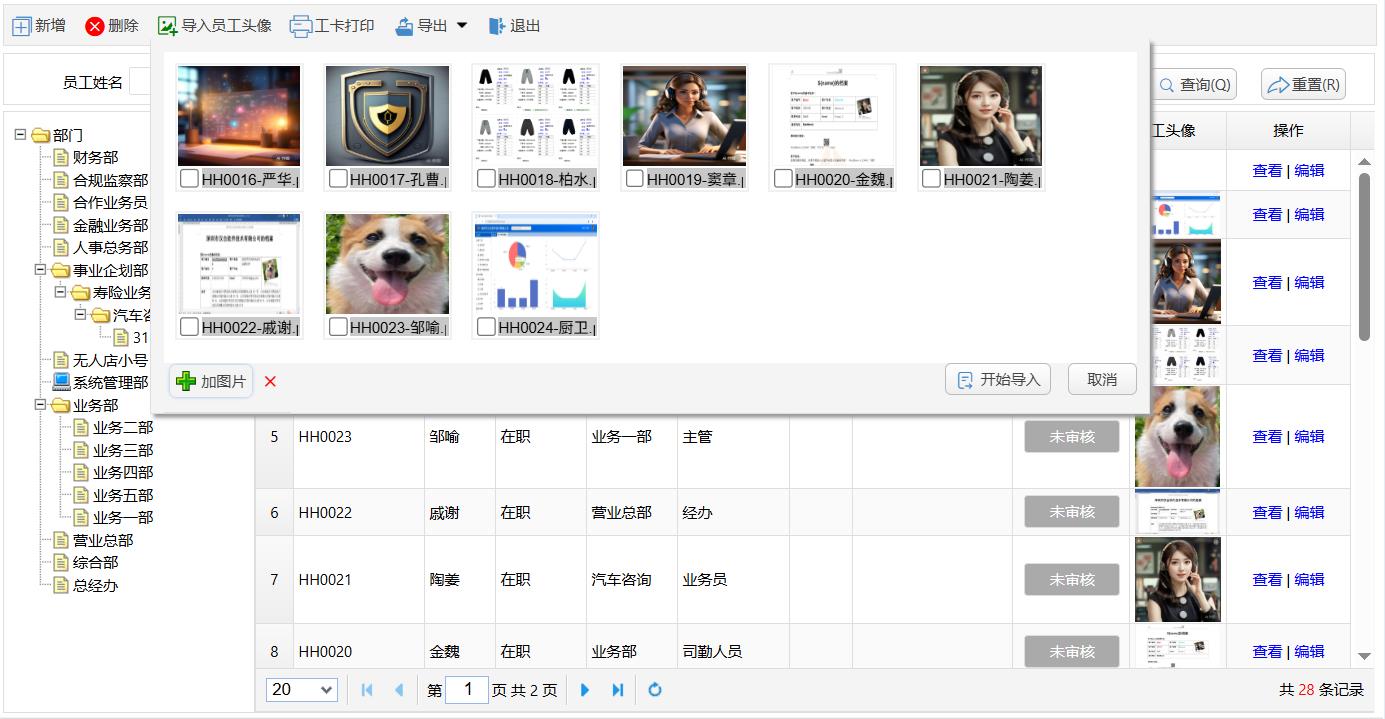
导入后刷新列表,就可以看到批量导入成功的图片了,操作动图如下:

3、权限设置:
在E6系统中,批量导入模版,批量导出模版(包括Word模版),打印模版, 批量导入图片等等都以插件菜单的形式体现在工具条中,所以我们如果希望某个用于有这些操作权限,需要给这个用户的角色设置“插件菜单权限”。
进入系统权限管理的“插件菜单权限”-“角色插件菜单权限”后,点击工具条中的“新增”(如果列表中已经有您要设置的角色列表了则直接编辑即可);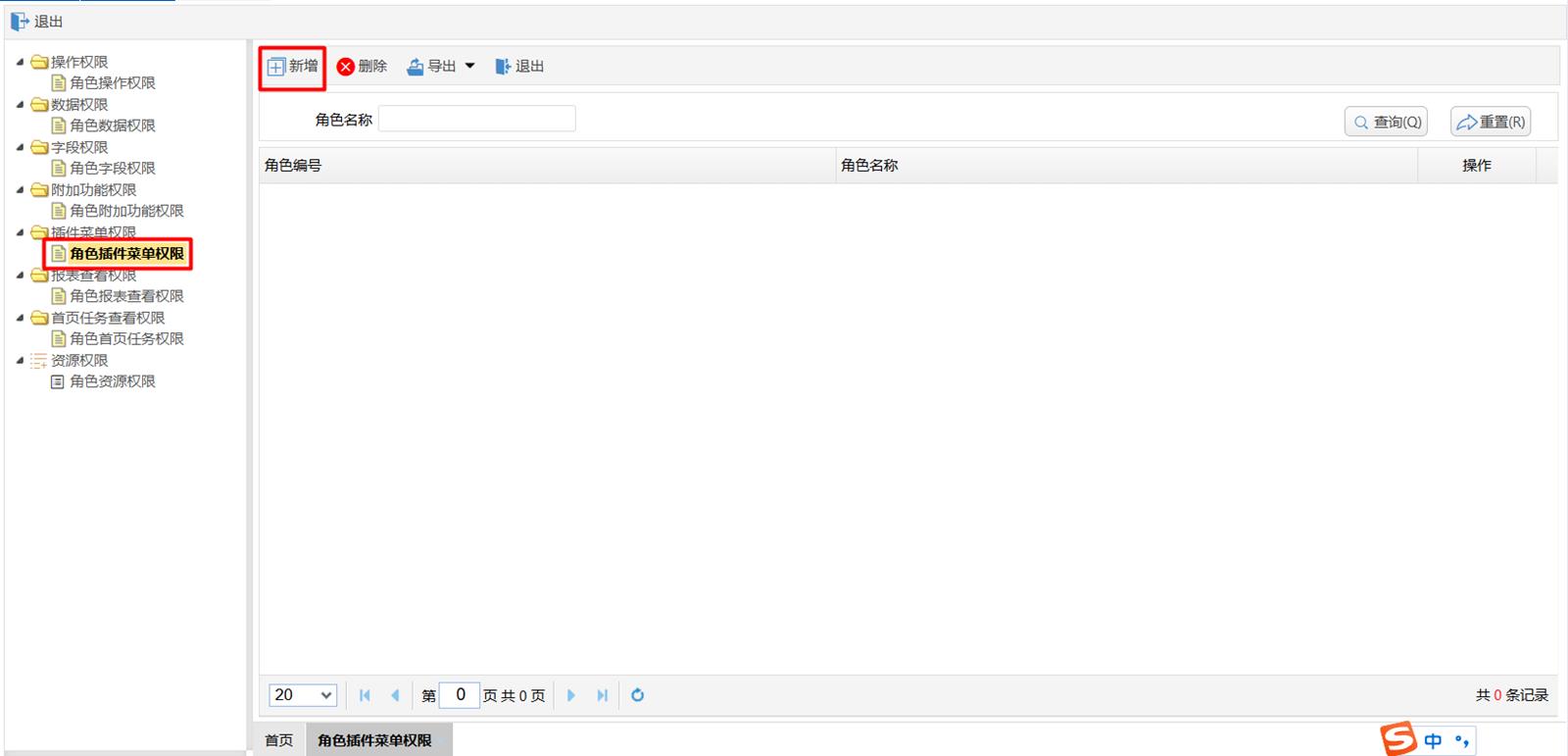
点击新增后尽然插件菜单新增页面,选择要设置权限的角色编号,然后点击下方列表的“单据名称”列的按钮选择插件菜单:
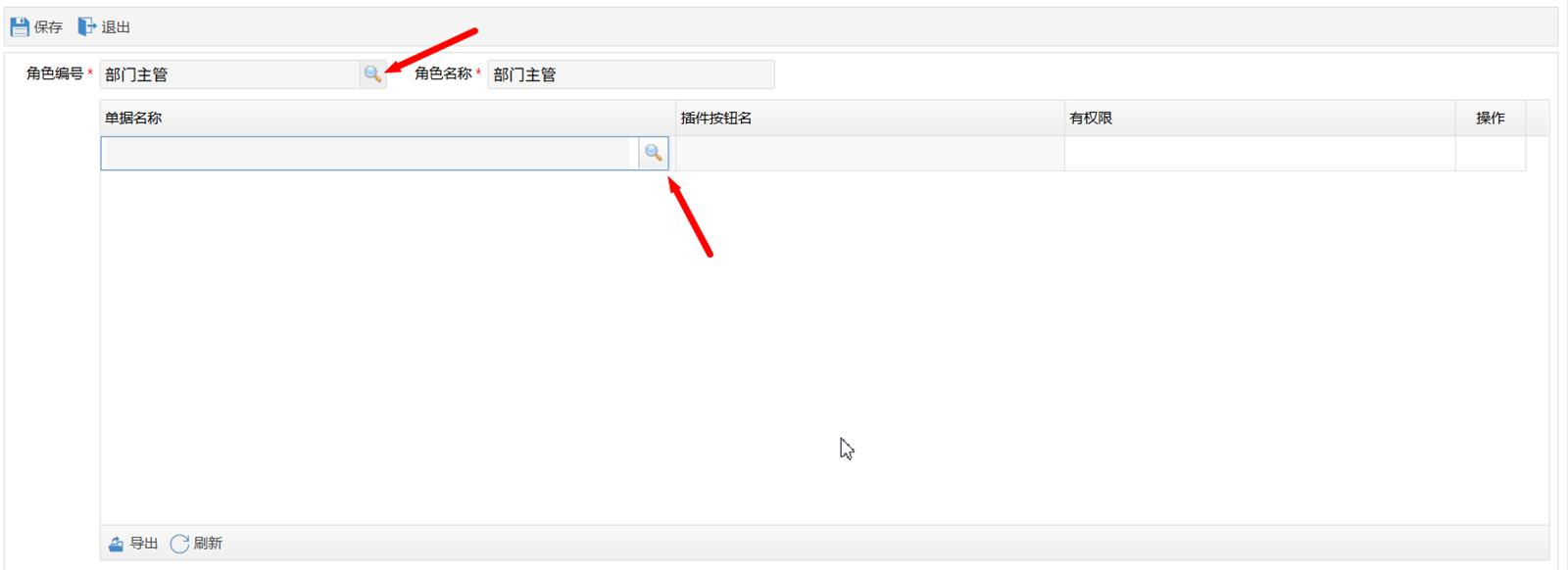
可以看到,设置了“支持批量上传”和“批量图片名规则”的图片控件就会出现在这里插件按钮的可选列表中。
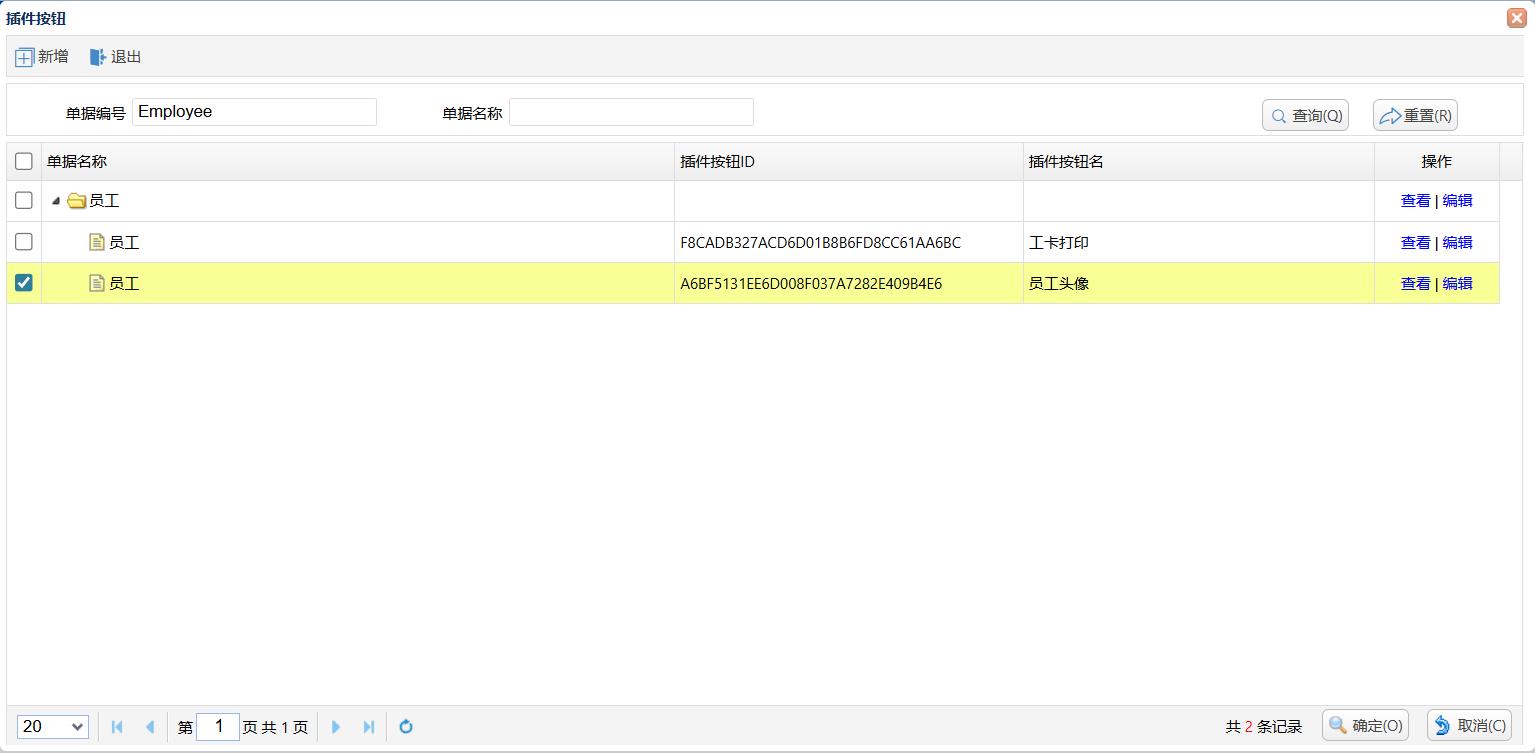
选择后,记得勾选“有权限”,保存即可完成此角色的插件菜单权限设置。